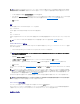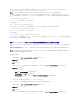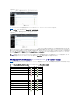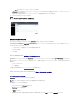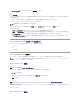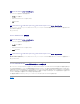Users Guide
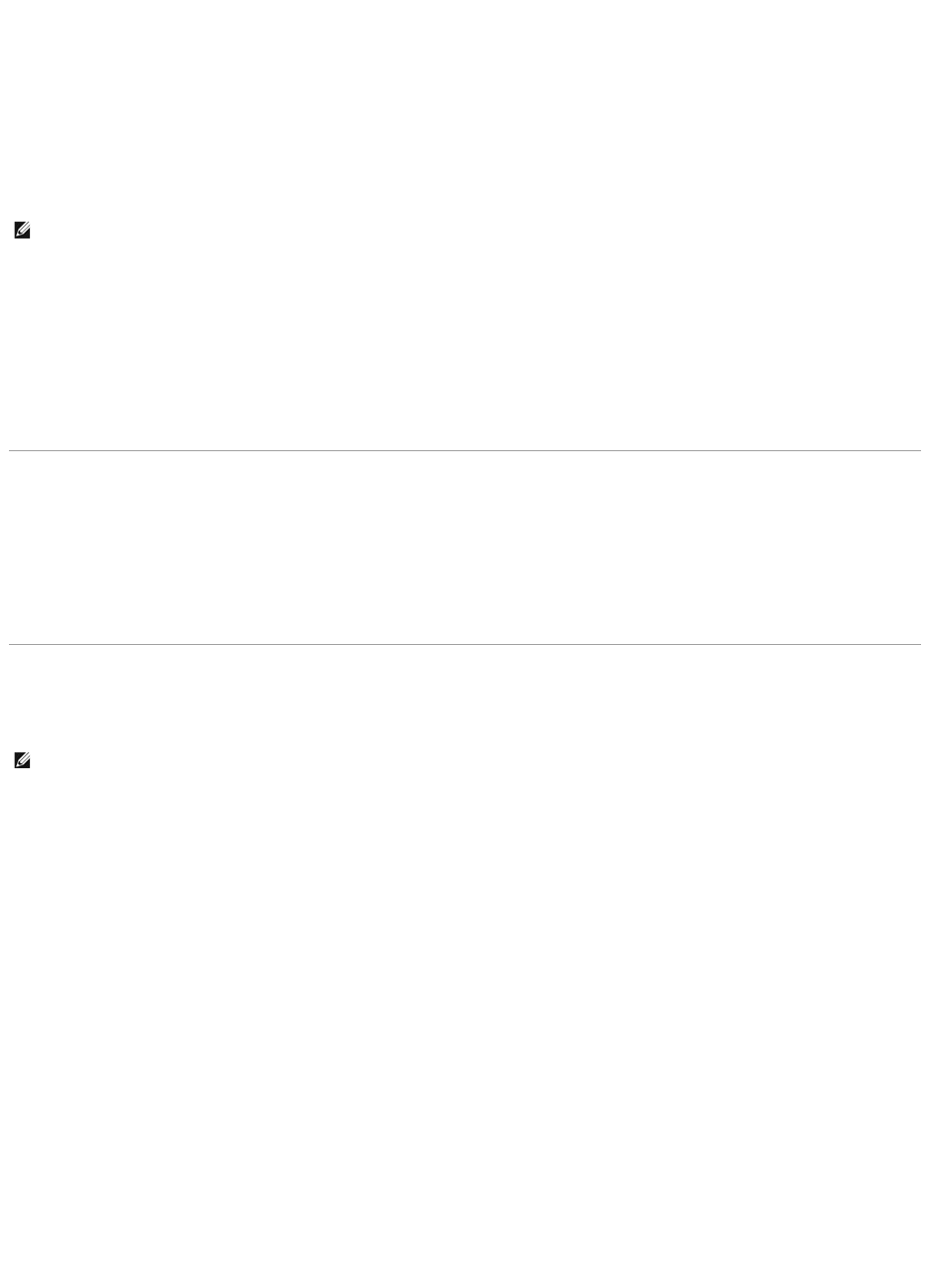
4. サーバープリファレンス ウィンドウのオプション設定が完了したら、変更の適用 をクリックします。
X.509 証明書管理
リモートシステムの身元を確認し、リモートシステムとやり取りする情報を他の人が閲覧したり変更したりできないようにするには、ウェブ証明書が必要です。システムのセキュリティを確保するために、
以下の対策を推奨します。
l 新しい X.509 証明書の生成、既存の X.509 証明書の再利用、あるいはルート証明書または証明書チェーンの認証局(CA)からのインポートを行う。
l Server Administrator がインストールされているすべてのシステムが一意なホスト名を持つ。
プリファランスホームページを使って X.509 証明書を管理するには、一般設定 をクリックし、ウェブサーバー タブをクリックしてから X.509 証明書 をクリックします。
次のオプションを使用できます。
l 新しい X.509 証明書の作成 - このオプションは、Server Administrator にアクセスするための証明書を作成するのに使用します。
l 既存 の X.509 証明書の再使用 - このオプションは、あなたの会社が所有権を持つ既存の証明書を選択して、この証明書を使って Server Administrator へのアクセスを制御します。
l ルート証明書のインポート - このオプションは、信頼される認証局から受け取ったルート証明書と証明書の応答(PKCS#7 形式) をインポートできるようにします。
l CA からの証明書チェーンのインポート - このオプションは、信頼される認証局から証明書の応答(PKCS#7 形式)をインポートできるようにします。信頼される認証局には、Verisign、
Thawte、Entrust などがあります。
Server Administrator ウェブサーバーの処置 タブ
Server Administrator ウェブサーバーを管理するためにログインすると、以下の処置タブが表示されます。
l シャットダウン
l ログ
l セッション管理
Server Administrator の管理
Server Administrator は、管理下システムを再起動するたびに自動的に起動します。Server Administrator の手動起動、停止、再起動を行うには、次の手順を使用します。
Server Administrator の起動
対応 Microsoft Windows オペレーティングシステム
Server Administrator を開始するには、対応 Windows オペレーティングシステム環境のシステムで、以下の手順で実行します。
1. サービス ウィンドウを開きます。
2. Dell Systems Management Server Administration(DSM SA)接続サービス アイコンを右クリックします。
3. 開始 をクリックします。
対応 Citrix XenServer、Red Hat Enterprise Linux、SUSE Linux Enterprise Server オペレーティングシステム
対応 Citrix XenServer、Red Hat Enterprise Linux、または SUSE Linux Enterprise Server オペレーティングシステム環境のシステムで Server Administrator を起動するには、コマン
ドラインから次のコマンドを実行します。
dsm_om_connsvc start
Server Administrator の停止
メモ: 証明書を管理するには、システム管理者特権でログインする必要があります。
メモ: Server Administrator を管理するには、システム管理者特権でログインする必要があります(対応 Citrix XenServer、Red Hat Enterprise Linux、または SUSE Linux
Enterprise Server オペレーティングシステムでは root でログイン)。